遠程桌面找不到計算機?通過 8 個步驟修復它
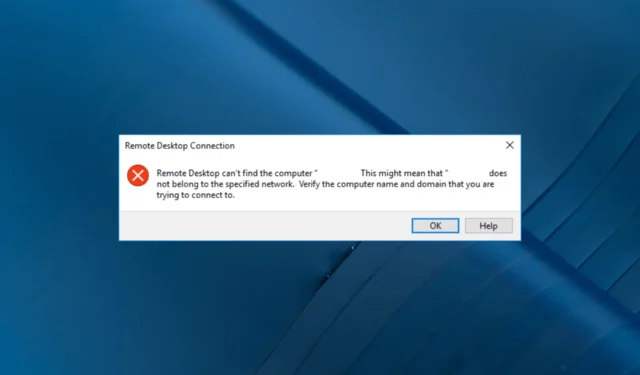
遠程桌面是一種功能強大的工具,可讓您從遠程位置訪問計算機。但是,有時您可能會遇到一條錯誤消息,指出遠程桌面找不到計算機,這可能會令人沮喪。
為什麼遠程桌面找不到計算機?
您無法遠程連接到計算機的原因可能有多種;下面提到了一些常見的:
- 主機文件中沒有條目– 如果系統主機的文件沒有到您的 RDP 服務器的條目,則可能會發生此錯誤。嘗試手動添加它以解決問題。
- 網絡連接問題——弱互聯網連接可能是您無法與遠程 PC 建立連接的原因。嘗試排除網絡故障。
- DNS 未配置– 如果系統未配置 DNS,您可能會看到此錯誤。配置 DNS並嘗試訪問遠程設備。
- 遠程桌面連接憑據緩存– RDP 連接的憑據緩存也可能是問題的原因。清除它們以解決問題。
現在您知道了問題的原因,讓我們轉向解決方案。
如何修復遠程桌面找不到計算機錯誤?
在進行高級故障排除步驟之前,您應該考慮執行以下檢查:
- 嘗試重新啟動計算機和路由器。
- 確保沒有待處理的 Windows 更新。
- 檢查互聯網連接。
- 驗證主機名稱。
如果以上修復都不適合您,請直接跳轉到詳細解決方案以消除錯誤。
1.允許遠程連接到計算機
- 按Windows +R 打開“運行”對話框。

- 鍵入sysdm.cpl並單擊“確定”以打開“系統屬性”。
- 轉到“遠程協助”下的“遠程”選項卡,然後選擇“允許遠程協助連接到此計算機”。
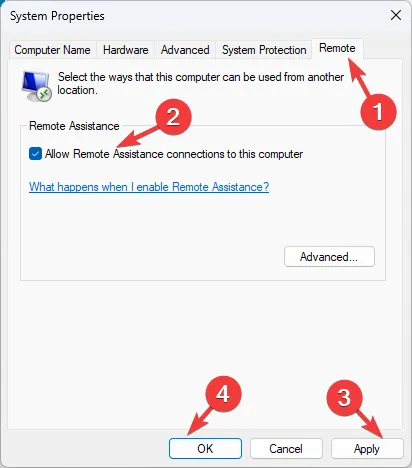
- 單擊應用和確定。
2.驗證是否啟用了遠程訪問
- 按Windows+I打開“設置”應用程序。
- 轉到系統,然後單擊遠程桌面。
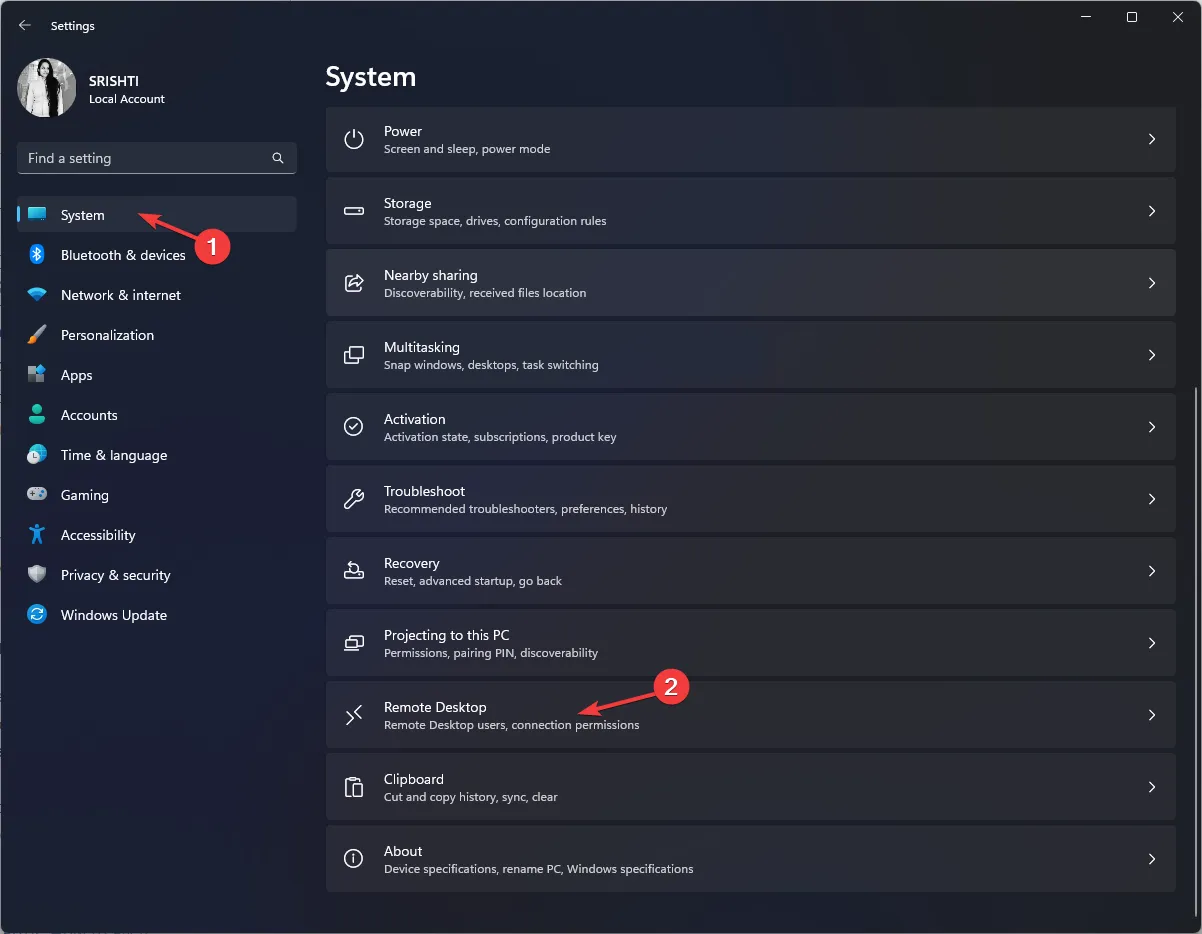
- 找到遠程桌面並打開開關以啟用它。
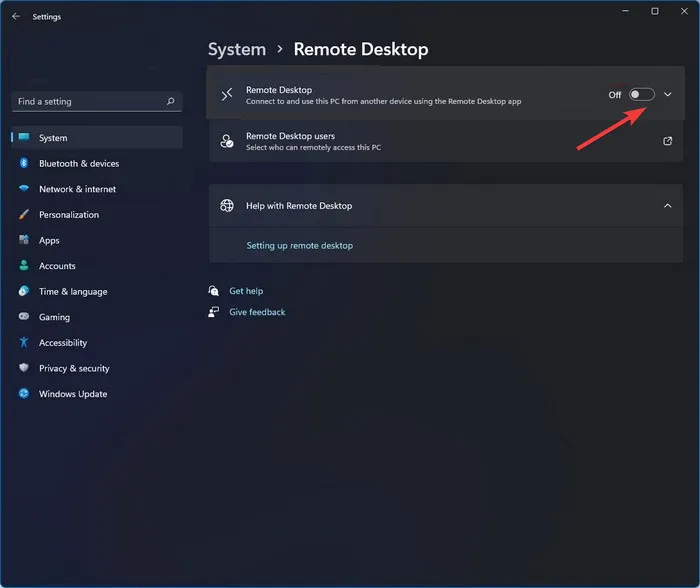
- 單擊確認以保存更改。
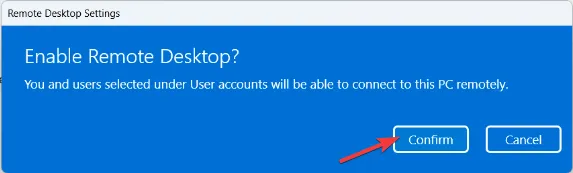
現在檢查您是否可以訪問遠程計算機。
3.刷新DNS
- 按Windows 鍵,鍵入cmd,然後單擊以管理員身份運行。
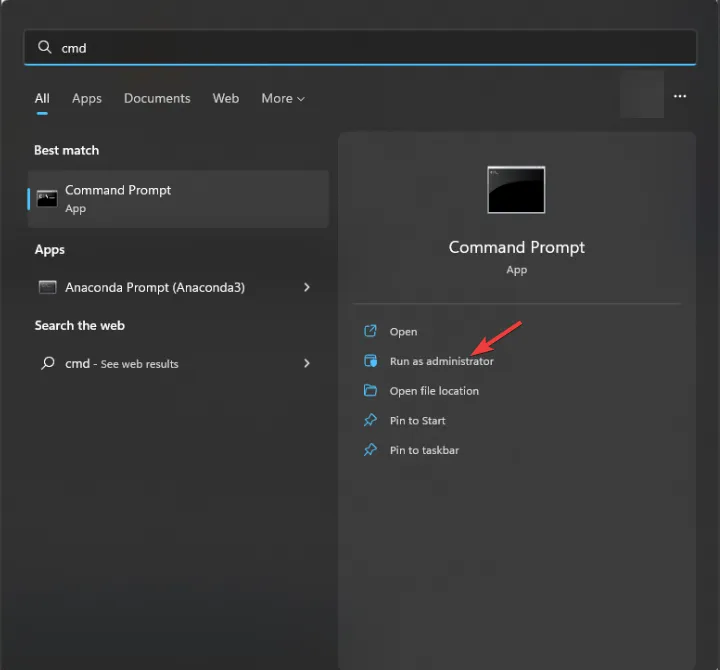
- 複製並粘貼以下命令以刷新 DNS 並點擊Enter:
ipconfig/flushdns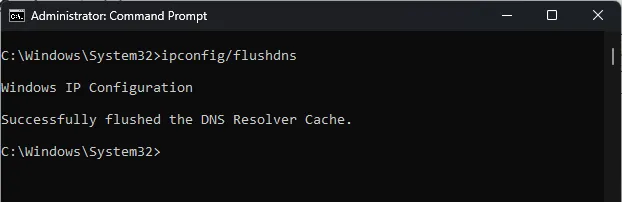
- 關閉命令提示符並重新啟動計算機。
4.刪除RDP連接歷史
- 按Windows +R 打開“運行”對話框。

- 鍵入regedit並單擊確定以打開註冊表編輯器。
- 導航到此路徑:
Computer\HKEY_CURRENT_USER\Software\Microsoft\Terminal Server Client\Default - 選擇MRU0,右鍵單擊它,然後選擇刪除以刪除所有條目。

- 關閉註冊表編輯器並重新啟動您的 PC。
5.將主機名添加到主機文件
- 按Windows 鍵,鍵入cmd,然後單擊以管理員身份運行。

- 複製並粘貼以下命令以在記事本中打開主機文件,然後按 Enter:
Notepad C:\Windows\System32\drivers\etc\hosts
- 您必須添加以下格式的字符串:
127.0.0.1 [hostname of the server]
- 按Ctrl+S保存更改。關閉記事本,然後關閉命令提示符。
6.允許遠程連接通過防火牆
- 按Windows 鍵,鍵入控制面板,然後單擊打開。

- 選擇View by as Category 並單擊System & Security。

- 單擊 Windows Defender 防火牆。
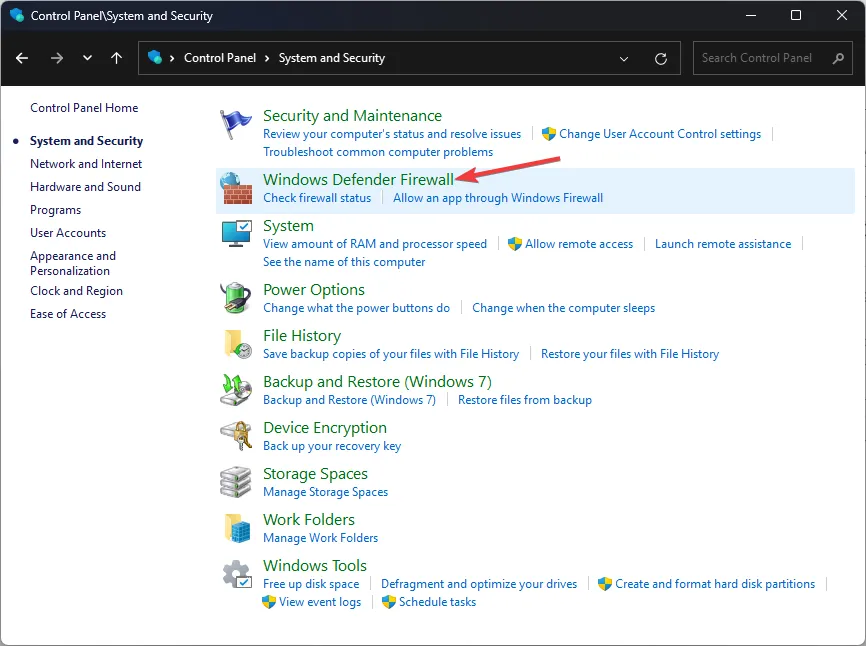
- 現在點擊允許應用程序或功能通過 Windows Defender 防火牆。
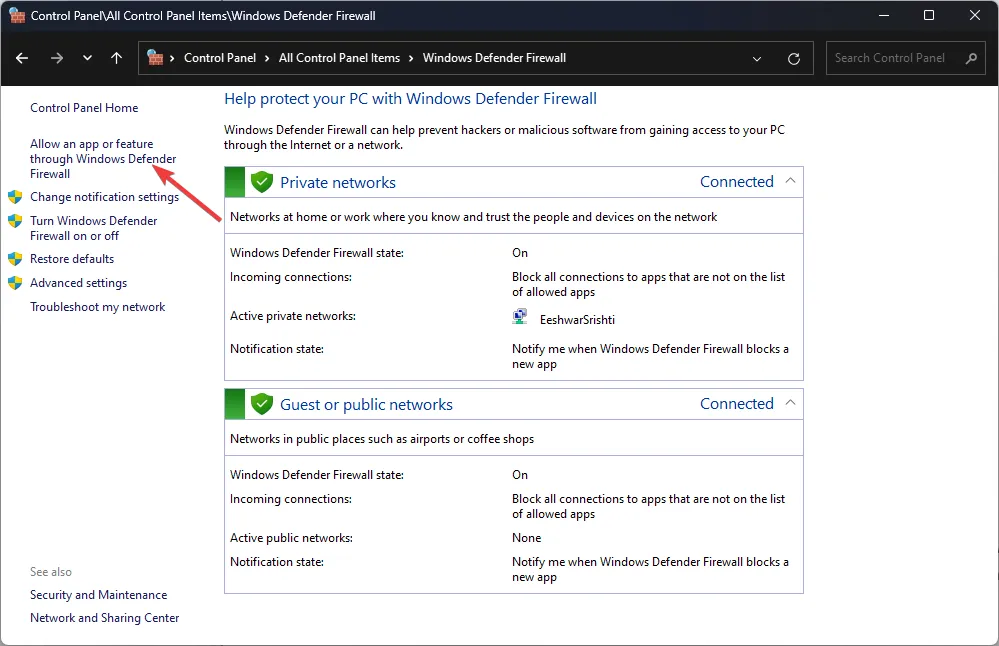
- 單擊更改設置。
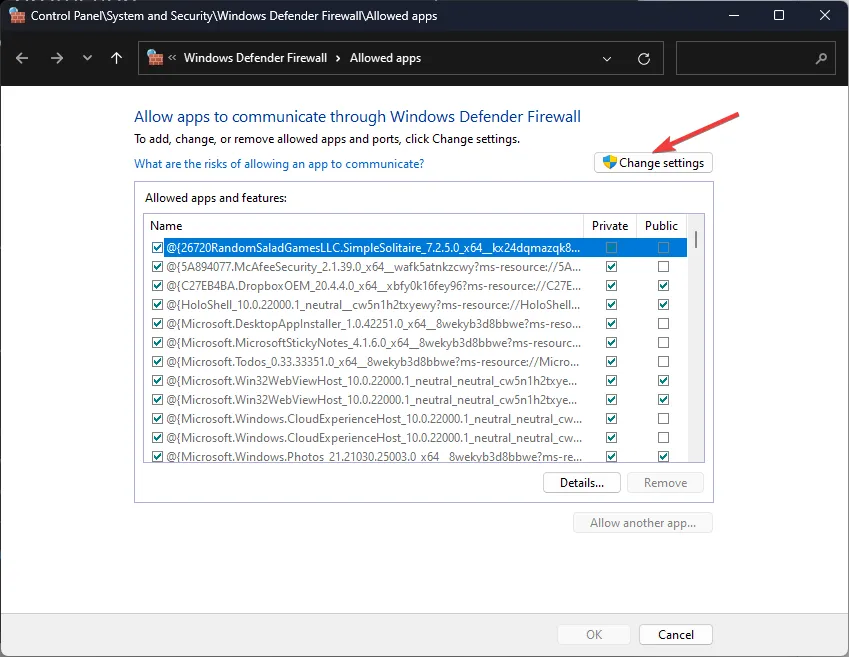
- 找到Remote Assistance和 Remote Desktop,選擇它們,並確保為兩者選擇了Private & Public 選項。
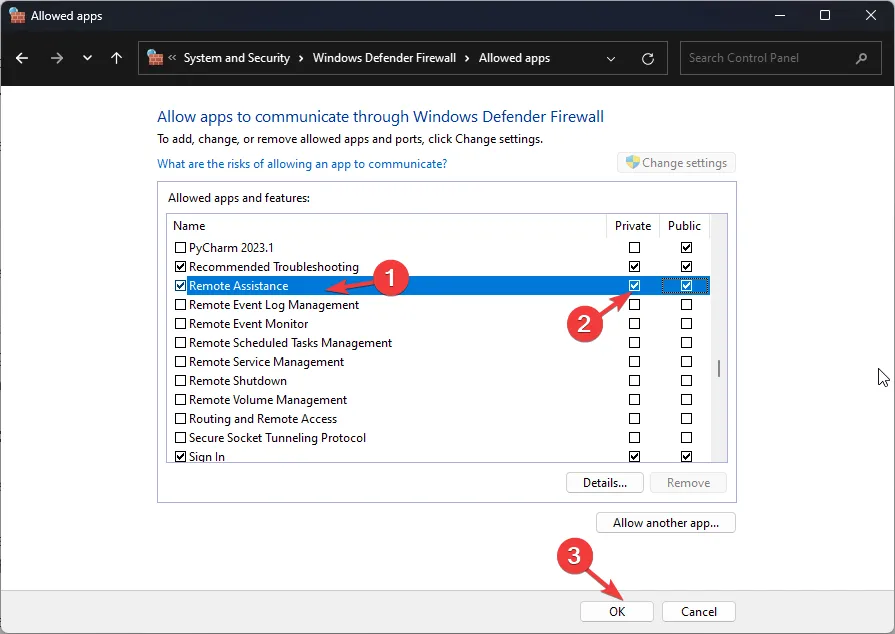
- 單擊“確定”關閉窗口。
7.更改端口號
- 按Windows +R 打開“運行”窗口。
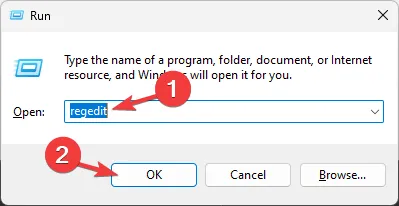
- 鍵入regedit並單擊確定以打開註冊表編輯器。
- 導航到此路徑:
Computer\HKEY_LOCAL_MACHINE\SYSTEM\ControlSet001\Control\Terminal Server\WinStations\RDP-Tcp - 找到並雙擊 PortNumber。
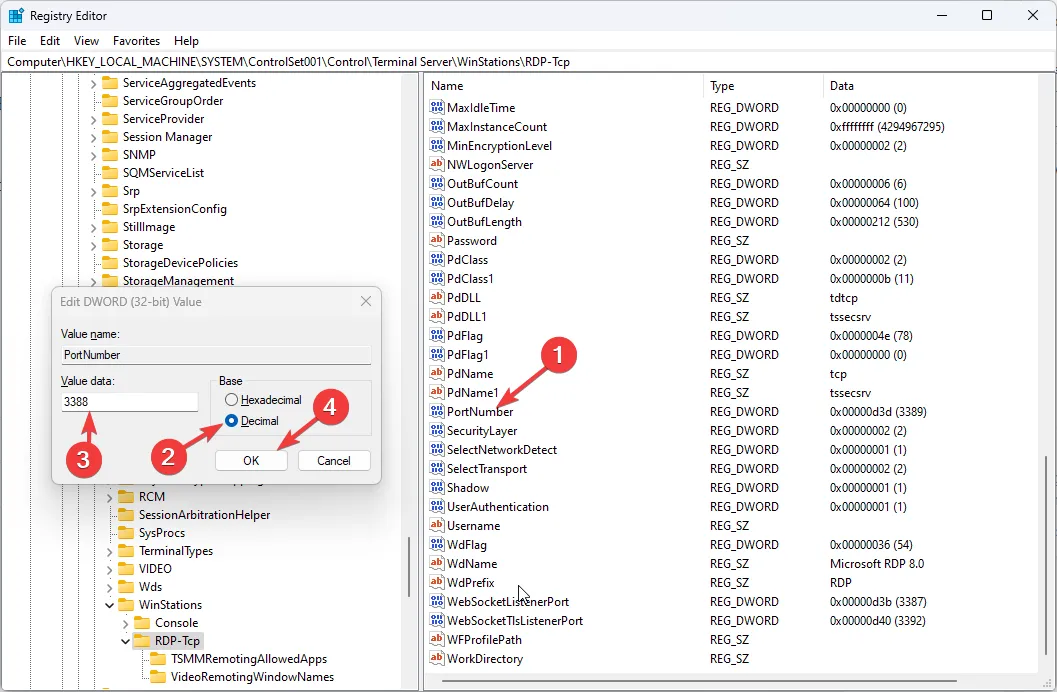
- 將Base更改為 Decimal 並將Value 數據從 3389 更改為3388。
- 單擊“確定”並重新啟動計算機。
8.啟用遠程桌面服務
- 按Windows +R 打開“運行”對話框。

- 鍵入services.msc並單擊“確定”以打開“服務”應用程序。
- 找到並雙擊“遠程桌面服務”以打開“屬性”。
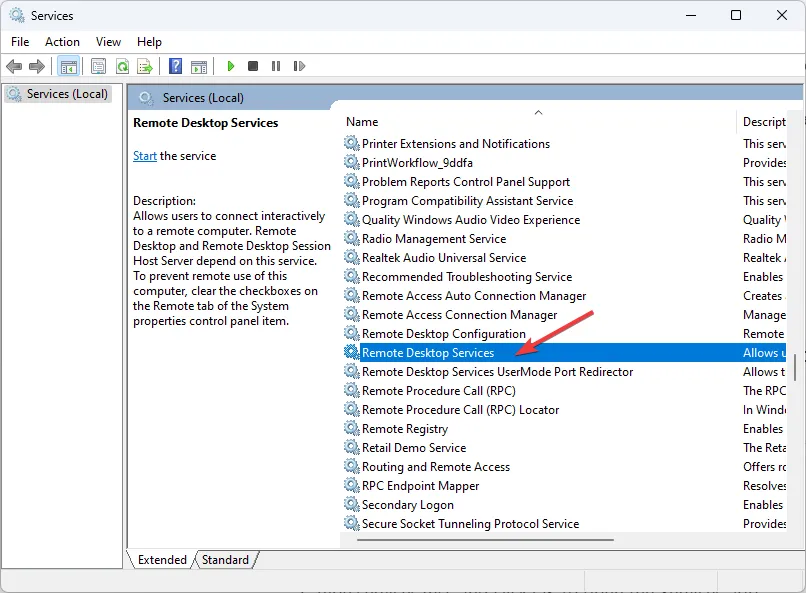
- 選擇“啟動類型”為“手動”,然後單擊“應用”,然後單擊“確定”。
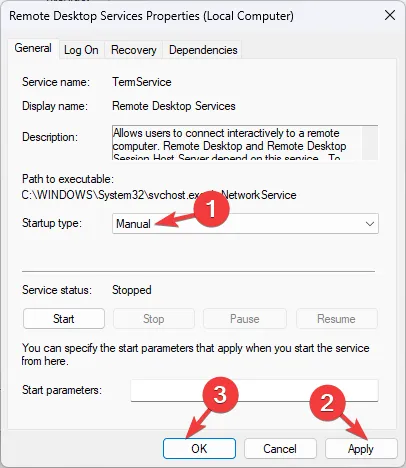
- 重新啟動您的 PC 以確認更改。
因此,這些是您可以用來擺脫遠程桌面找不到計算機錯誤的方法。如果您有任何問題或建議,請在下面的評論部分告訴我們。



發佈留言